Android: Сохраненные стихи (ранее закладки)
Когда вы открываете отрывок из Библии, вы знаете, что захотите вернуться к нему снова, сохраните его. Вы можете добавлять метки к отрывкам, чтобы их было легче найти. Это включает стихи, которые вы хотите запомнить, стихи, которые вы хотите иметь с собой для собрания по изучению Библии, и отрывки, которые вы используете в проповеди.
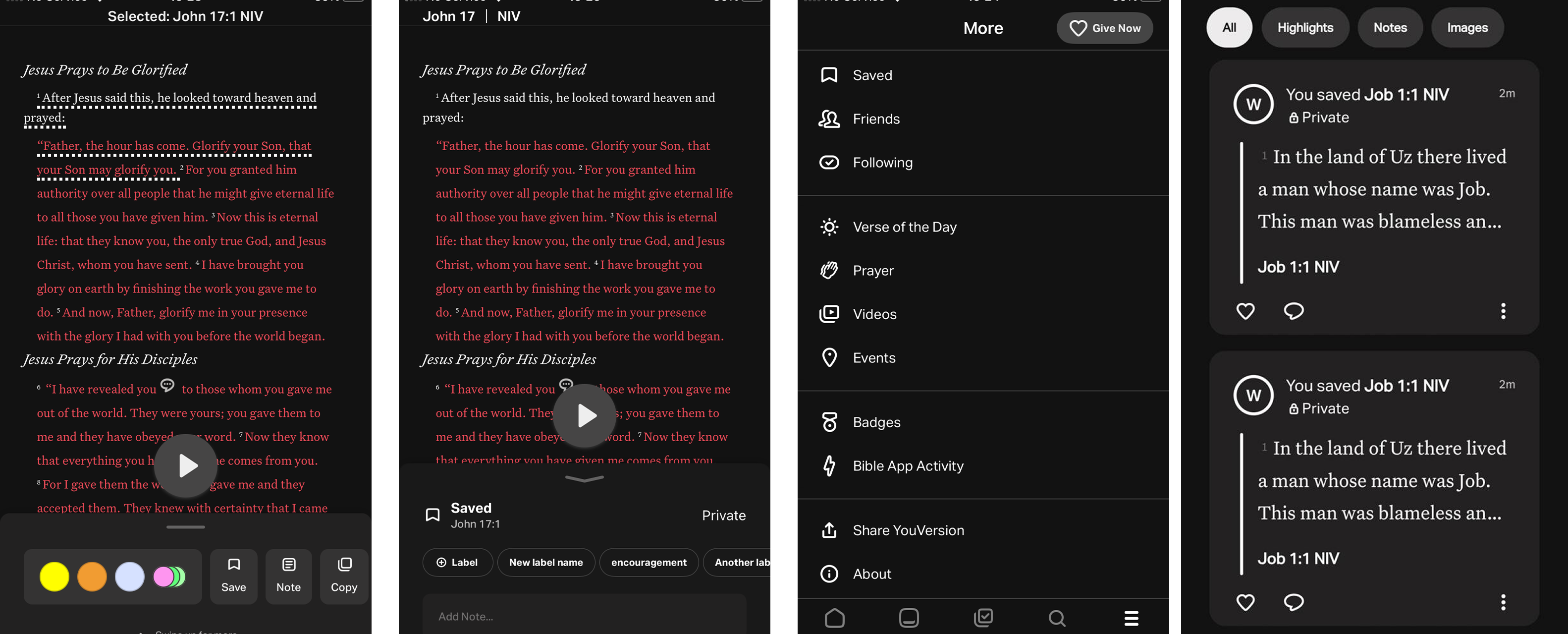
Просмотреть сохраненные стихи
В Bible Reader любой стих, который вы сохранили, будет отображать индикатор сохраненного стиха (синий фон) на номере стиха. Этот индикатор появляется, когда вы используете ту же версию Библии, в которой был сохранен стих. Нажатие на индикатор сохраненного стиха отобразит все сохраненные действия, которые вы выполнили на вкладке Сохраненные.
Чтобы просмотреть все сохраненные стихи в одном удобном списке, выполните следующие действия:
- Выберите вкладку «Дополнительно» в нижнем меню.
- Выберите Сохранено.
- Выбрать все.Вверху справа: выберите значок метки, выберите метку из списка, затем выберите < Сохранено, чтобы просмотреть стихи, сохраненные с выбранной меткой.
Сохранить стих из Библии
- Выберите вкладку «Библия» в нижнем меню.
- Найдите стих(и) из Библии, которые вы хотите сохранить.
- Выберите каждый стих, который вы хотите сохранить, нажав на него. Под выбранными стихами появятся пунктирные подчеркивания. Отобразится список опций: нажмите Сохранить.
Стих теперь сохранен. Продолжайте выполнять шаги ниже, чтобы добавить цвета, метки, изменить видимость и многое другое. - Выберите «Частное», чтобы указать, кому вы хотите видеть сохраненные стихи: лично, друзьям, публично.
- Чтобы сделать ваш сохраненный стих видимым только для друзей или для всех ( Публичный ), нажмите Частный и выберите нужный вариант. Сохраненные стихи по умолчанию являются Частными.
- Добавьте метки.
- Выберите любые метки в списке или нажмите ⊕ Метка, чтобы найти/добавить новую метку.Сохраненному стиху можно присвоить несколько меток.
- Выберите любые метки в списке или нажмите ⊕ Метка, чтобы найти/добавить новую метку.
Поделиться сохраненным стихом
- Выберите вкладку «Дополнительно» в нижнем меню, затем нажмите «Сохранить».
- Найдите сохраненный стих, которым вы хотите поделиться.
- В правом нижнем углу сохраненного стиха выберите ⋮, а затем — Поделиться.
Удалить сохраненный стих
- Выберите вкладку «Дополнительно» в нижнем меню, затем нажмите «Сохранить».
- Найдите сохраненный стих, который вы хотите удалить.
- В правом нижнем углу сохраненного стиха выберите ⋮, затем Удалить.